Канцеларијски алати: Штампајте прекривене календаре у програму Оутлоок са помоћником за штампање календара

Поред тога, можете добити и календар много грубљег изгледа него ако сте штампали директно из програма Оутлоок.
На пример, ево досадног отиска из програма Оутлоок 2010:
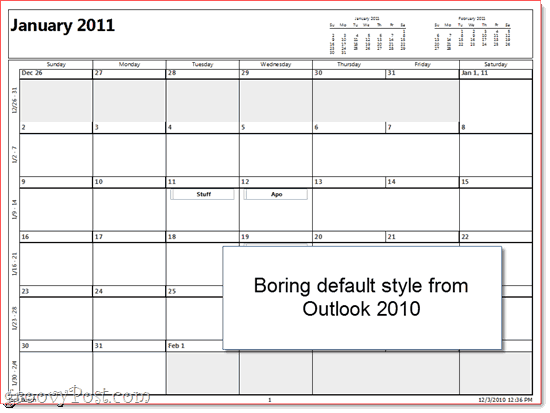
А ево и једног много лепшег изгледа, препуног прилагођене слике и прекривених календара.
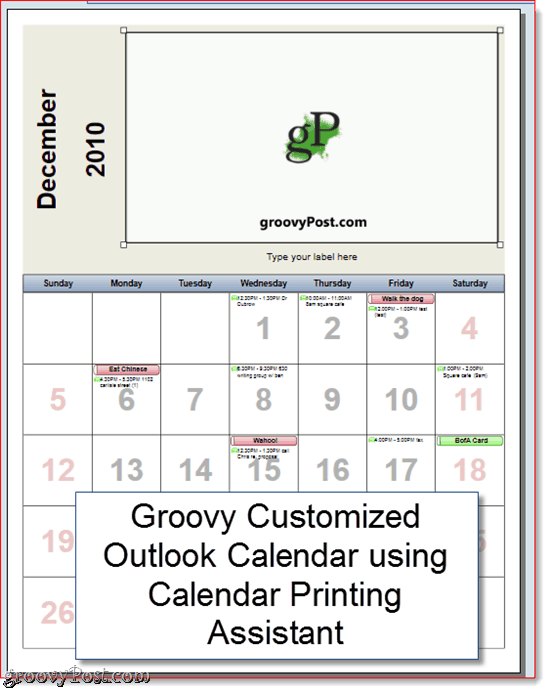
Ево како можете да побољшате изглед календара из програма Оутлоок 2010 и Оутлоок 2007:
Први корак
Преузмите помоћника за штампање календара саМицрософт центар за преузимање. Приметићете да се назива Помоћником за штампање календара за Оутлоок 2007, али добро функционише за Оутлоок 2010. Затворите Оутлоок и инсталирајте га.
Корак други
Покрените Оутлоок 2010 након што се инсталира помоћник за штампање календара. Затим покрените помоћника за штампање календара који ћете пронаћи у Старт> Програми> Мицрософт Оффице> Мицрософт Оффице Тоолс.
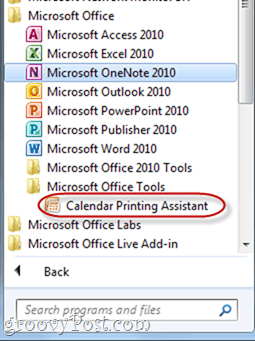
Трећи корак
Можете почети одабиром а Шаблон са окна на десној страни. Ово ће исписати ваш Оутлоок календар на прилагодљиви шаблон који је много лепши од непристојног стила који Оутлоок изворно користи.
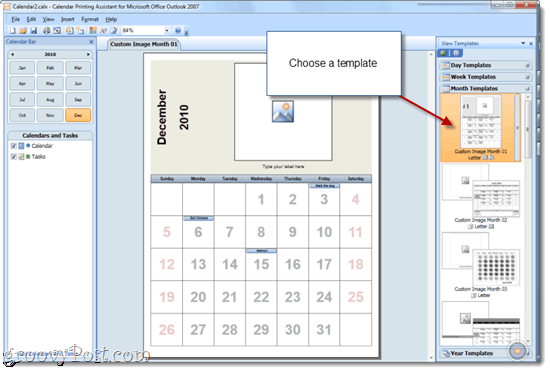
Корак четврти
Додајте додатне календаре у свој образац до кликањем тхе тхе Уметни менија и избора Календари и задаци ...
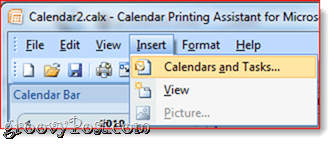
Корак пети
Ово открива окно Календари и задаци. Кликните на а Календар да бисте га додали у свој образац. У главном прозору видећете догађаје повезане у преглед календара. Као што видите, биће одговарајуће кодирани у боји. (Напомена: Морате већ да сте додали календар у Оутлоок да би се он појавио у помоћнику за штампање календара.)
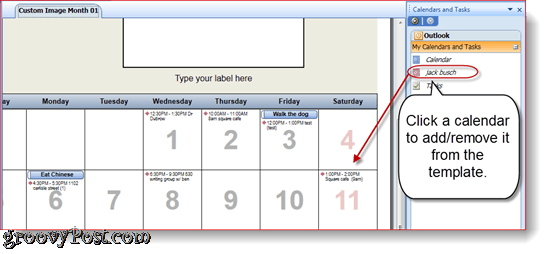
Корак шести
Прилагодите боју текста и пратећи симбол на табли са леве стране.
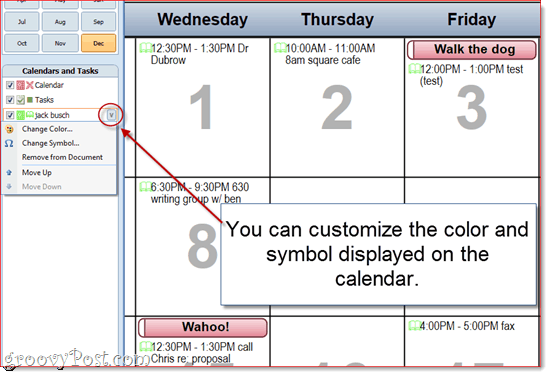
Корак седми
Када завршите са прилагођавањем, кликни Филе и изабери Одштампај ...
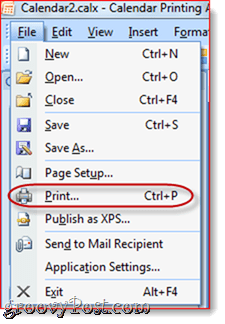
Овај водич само огребе површинуПомоћник за штампање календара. Постоји мноштво других карактеристика прилагођавања у Помоћнику за штампање календара. Поиграјте се с њима како бисте створили нешто заиста гроови.










Оставите коментар